Fotode ja videote töötlemine iPadis
Pärast foto või video tegemist kasutage selle iPadis töötlemiseks rakenduses Photos ![]() olevaid tööriistu. Saate reguleerida valgust ja värve, kärpida, pöörata, lisada filtri jne. Kui teile muudatused ei meeldi, siis puudutage algse taastamiseks Cancel.
olevaid tööriistu. Saate reguleerida valgust ja värve, kärpida, pöörata, lisada filtri jne. Kui teile muudatused ei meeldi, siis puudutage algse taastamiseks Cancel.
Kui kasutate teenust iCloud Photos, siis salvestatakse tehtud muudatused kõikidesse teie seadmetesse.
Valguse ja värvi muutmine
Täisekraanil kuvamiseks puudutage foto või video pisipilti.
Kui töötlete videot või fotot Portrait-režiimis, siis puudutage ekraani vasakul küljel
 .
.
Puudutage Edit, seejärel pühkige töötlusefektide (näiteks Exposure, Brilliance, Highlights ja Shadows) kuvamiseks ekraani paremal küljel üles.
Puudutage töötlusefekti, seejärel lohistage täpsemaks reguleerimiseks liugurit.
Iga efekti jaoks tehtav reguleerimise tase kuvatakse kontuurina nupu ümber, nii et näete ülevaatlikult, milliseid efekte on suurendatud või vähendatud. Puudutage töötlusefektiga ja algse foto vahel vahetamiseks nuppu.
Muudatuste salvestamiseks puudutage Done või kui teile tehtud muudatused ei meeldi, siis puudutage Cancel, seejärel puudutage Discard Changes.
Vihje: Fotode ja videote automaatselt efektidega töötlemiseks puudutage ![]() .
.
Filtriefektide rakendamine
Täisekraanil kuvamiseks puudutage foto või video pisipilti.
Puudutage Edit, seejärel puudutage ekraani vasakus servas
 .
.Puudutage ekraani paremalt küljelt filtrit, seejärel lohistage efekti reguleerimiseks liugurit.
Töödeldud foto ja originaali võrdlemiseks puudutage fotot.
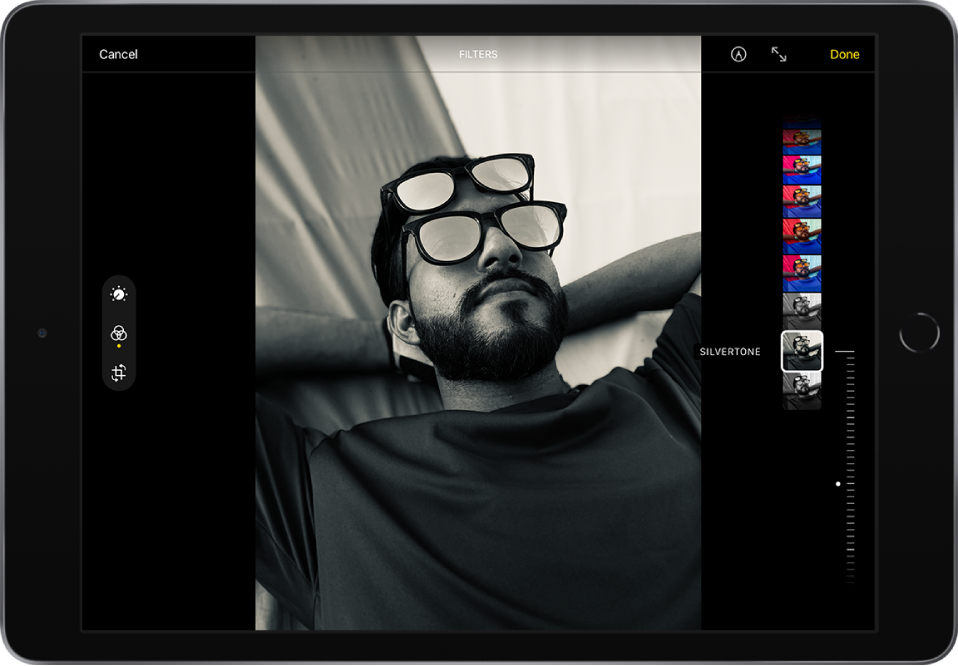
Muudatuste salvestamiseks puudutage Done või kui teile tehtud muudatused ei meeldi, siis puudutage Cancel, seejärel puudutage Discard Changes.
Foto või video kärpimine, pööramine või ümberpööramine
Täisekraanil kuvamiseks puudutage foto või video pisipilti.
Puudutage Edit, puudutage ekraani vasakus servas
 , seejärel saate teha järgmisi toiminguid.
, seejärel saate teha järgmisi toiminguid.
Käsitsi kärpimine: lohistage fotol säilitatava ala määramiseks ristküliku nurki või liigutage sõrmi fotol kokku-lahku.
Standardsesse kuvasuhtesse kärpimine: Puudutage ekraani ülaosas
 , seejärel tehke ekraani alaservast valik, nt Square, 9:16 või 5:7.
, seejärel tehke ekraani alaservast valik, nt Square, 9:16 või 5:7.Rotate: puudutage foto 90 kraadi võrra pööramiseks
 .
.Flip: puudutage foto horisontaalseks ümberpööramiseks
 .
.
Muudatuste salvestamiseks puudutage Done või kui teile tehtud muudatused ei meeldi, siis puudutage Cancel, seejärel puudutage Discard Changes.
Foto kalde ja perspektiivi reguleerimine
Täisekraanil kuvamiseks puudutage foto või video pisipilti.
Puudutage Edit, puudutage ekraani vasakus servas
 , seejärel valige ekraani paremast servast efektinupp, mida soovite muuta. Straighten, Vertical või Horizontal.
, seejärel valige ekraani paremast servast efektinupp, mida soovite muuta. Straighten, Vertical või Horizontal.Lohistage efekti reguleerimiseks liugurit.
Iga efekti jaoks tehtav reguleerimise tase kuvatakse kontuurina nupu ümber, nii et näete ülevaatlikult, milliseid efekte on suurendatud või vähendatud. Puudutage töödeldud efekti ja algse foto vahel vahetamiseks nuppu.
Muudatuste salvestamiseks puudutage Done või kui teile tehtud muudatused ei meeldi, siis puudutage Cancel, seejärel puudutage Discard Changes.
Töödeldud foto algoleku taastamine
Pärast foto töötlemist ning muudatuste salvestamist saate taastada originaalpildi.
Avage töödeldud pilt, puudutage Edit, seejärel puudutage Revert.
Puudutage Revert to Original.
Fotole kirjutamine või joonistamine
Täisekraanil kuvamiseks puudutage fotot.
Puudutage Edit, seejärel puudutage
 .
.Märgistage fotot erinevate joonistustööriistadega ja värvidega. Puudutage suurendamiseks või pealkirja, teksti, kujundite või isegi oma allkirja lisamiseks
 .
.Muudatuste salvestamiseks puudutage Done või kui teile tehtud muudatused ei meeldi, siis puudutage Cancel.